Tähemood on hädavajalik tööriist Affinity Publisheris, mis aitab sul dokumentides tõhusalt mõne teksti esile tõsta ja vormindada. Olgu tegemist linnade, autorite või oluliste mõistetega – tähemood võimaldab sul muudatusi kergesti rakendada mitmele tekstikohale. See juhend viib sind läbi Affinity Publisheri tähemoodide põhialuste ja näitab, kuidas neid tõhusalt kasutada.
Olulised tähelepanekud
Tähemoodid mõjutavad vaid spetsiifilisi tekstikohti ja võimaldavad lihtsat, korduvat vormindamist. Sa saad muuta tähemoodide omadusi, ilma et need mõjutaksid teisi vorminguid. See teeb neist ideaalse tööriista ulatuslike dokumentide jaoks.
Samm-sammult juhend
Mida tähendavad tähemoodid?
Enne, kui hakkad tähemoodidega töötama, on oluline mõista, mis need on. Tähemoodid on spetsiifilised vormingud, mida rakendatakse üksikutele sõnadele või tekstikohtadele, erinevalt lõikevormingutest, mis muudavad kogu lõiku. Näiteks, kui soovid esile tõsta teatud nime või olulist sõna, kasutad tähemoodide abi.
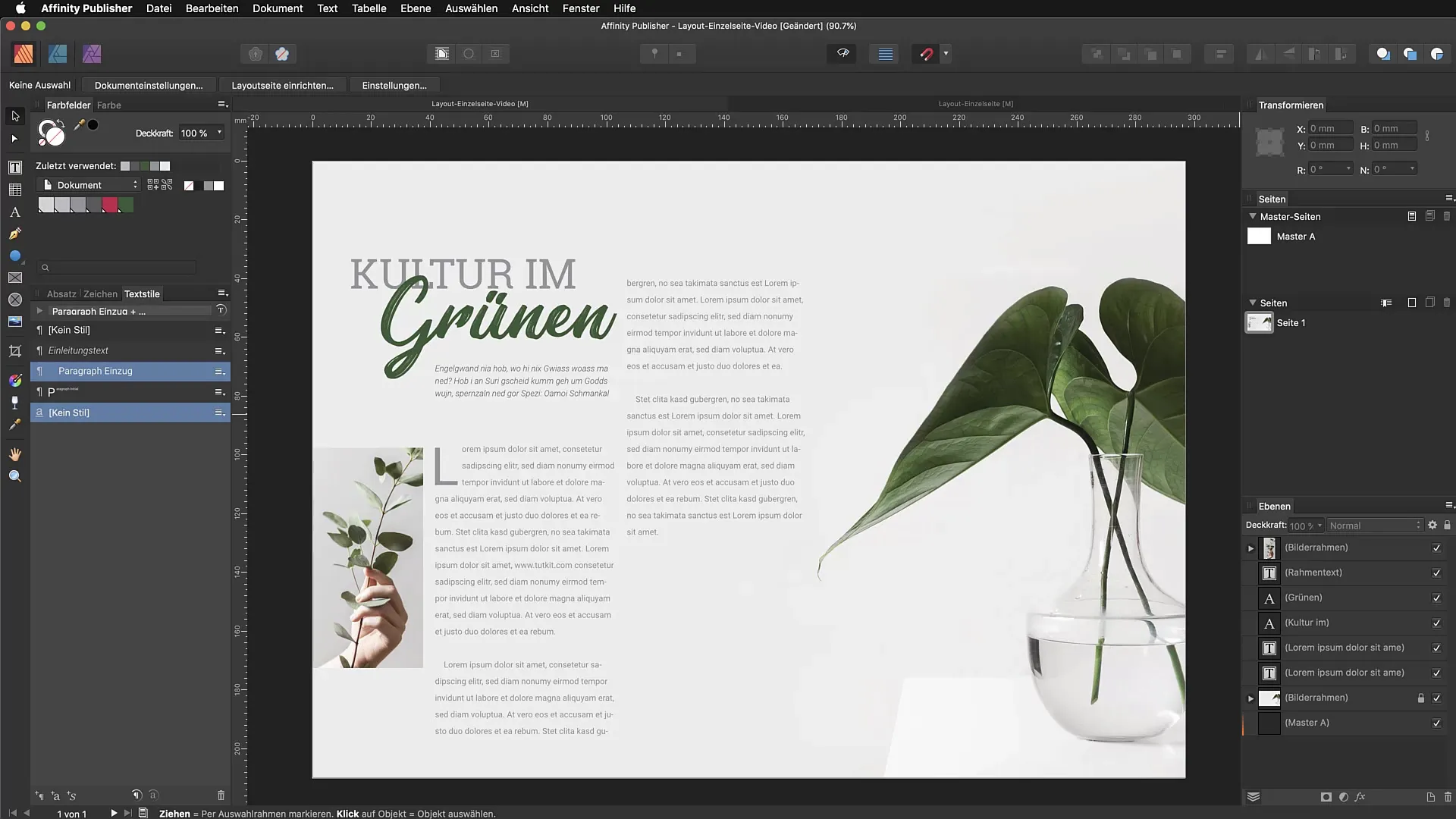
Tähemoodi loomine
Alustame lihtsa tähemoodi loomisega. Oletame, et soovid esile tõsta linnanime. Markeerige tekst ja tehke soovitud vormindused – saad muuta fondi suurust, fondi tüüpi, värvi ja muid seadeid. Kui see on tehtud, mine teksti stiilide juurde ja vali „Loo uus tähemood“.
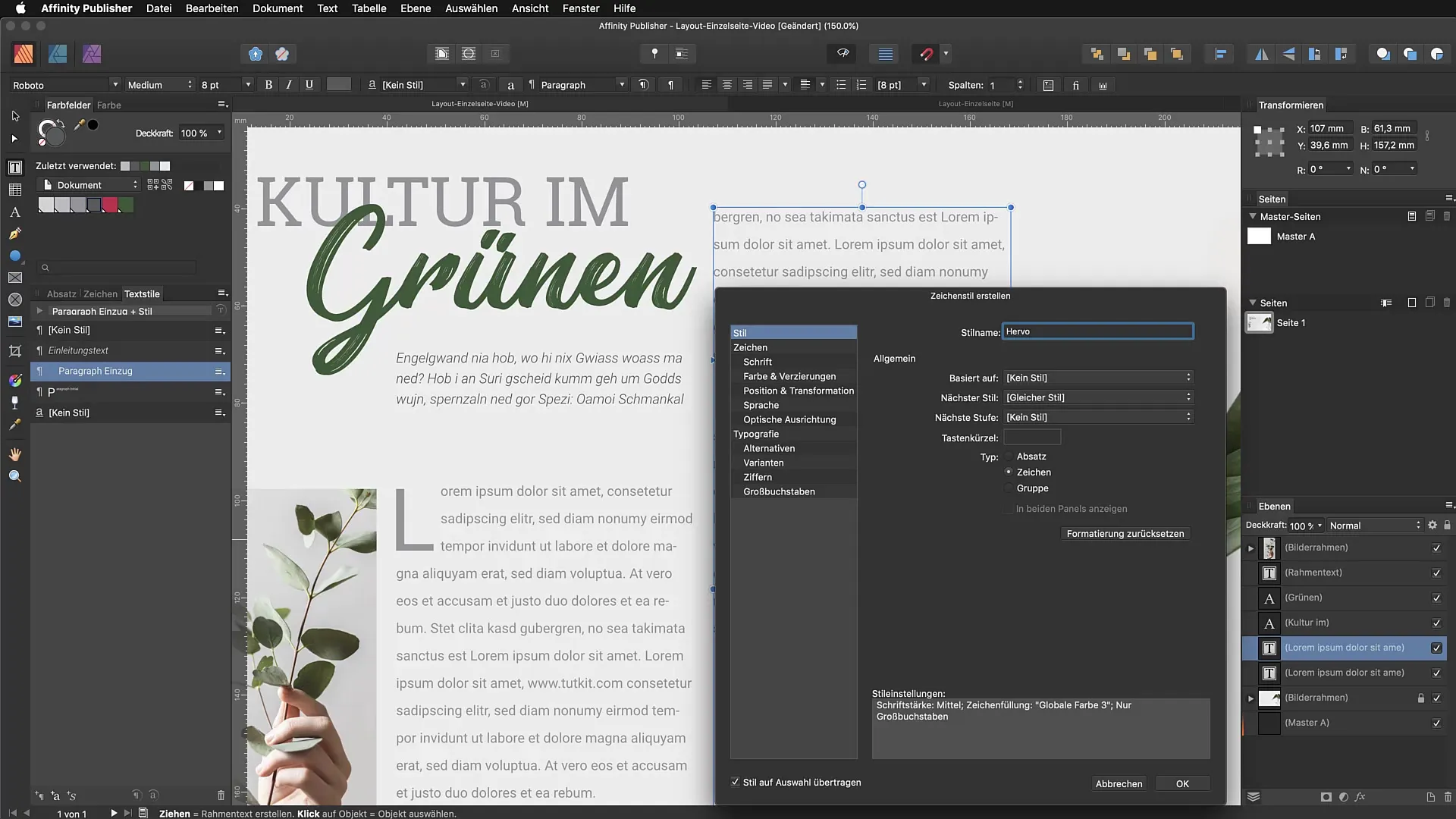
Need vormindused salvestatakse nüüd uueks tähemoodiks, mida saad rakendada igal pool oma dokumendis rakendama. Nime see stiil näiteks „Esiletõstmine“.
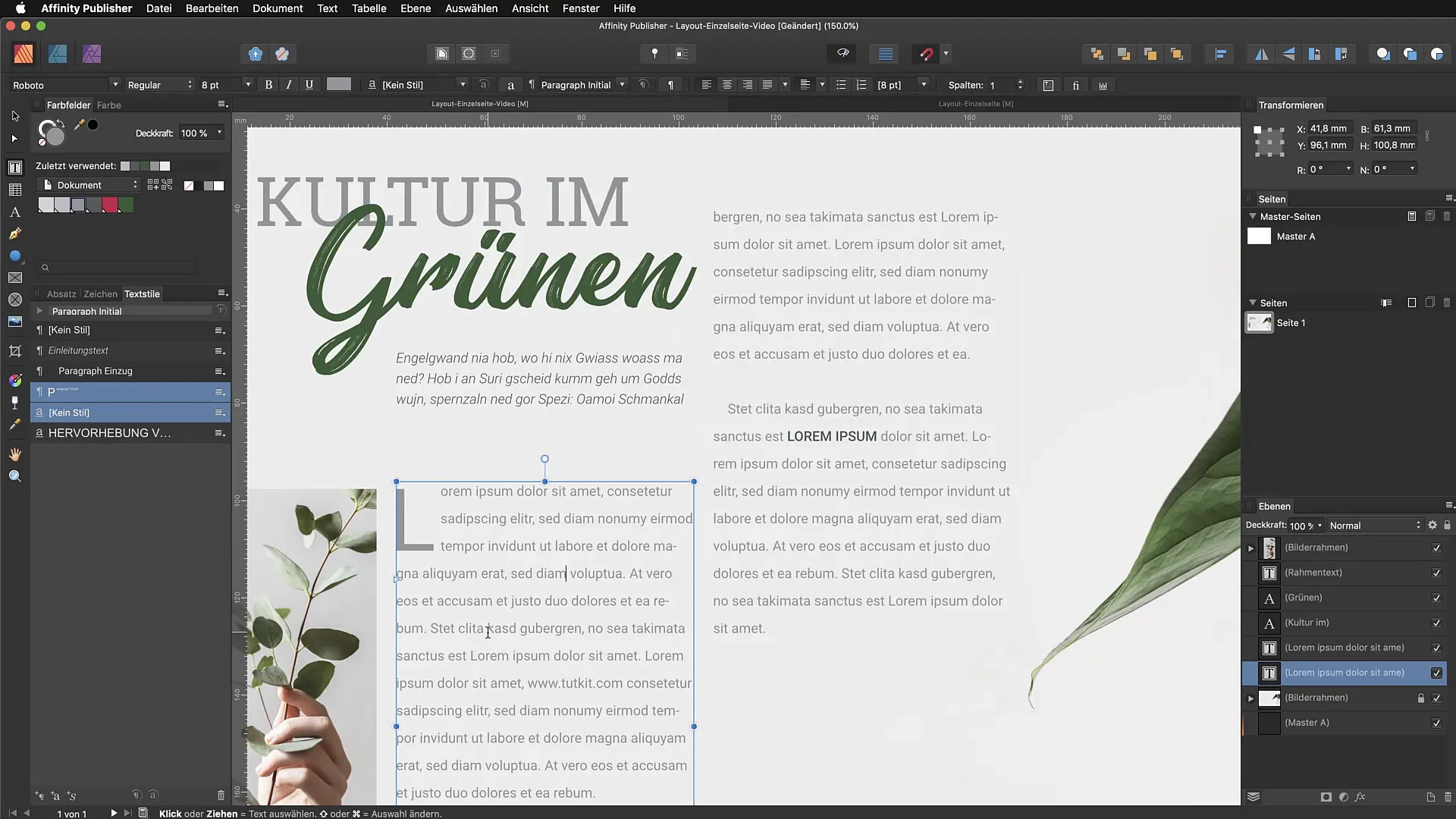
Värvide ja fondi kohandamine
Sa saad oma tähemoodide muutmiseks igal ajal. Oletame, et peatoimetaja soovib muuta su näite esiletõstmist, näiteks värvi. Markeri oma tekstistiil, mine värvipaletti ja vali meeldivam värv, mis ei ole nii äge ja sobib paremini kogupilti.
Hüperlinki loomine
Veel üks praktiline kasutusviis tähemoodide jaoks on hüperlinkide loomine. Sa saad määrata hüperlinki, luues uue tähemoodi „Hüperlinkide“ kategoorias. Veendu, et sa ei võtaks üle olemasolevaid vorminguid, et sul oleks selgelt määratletud stiil.
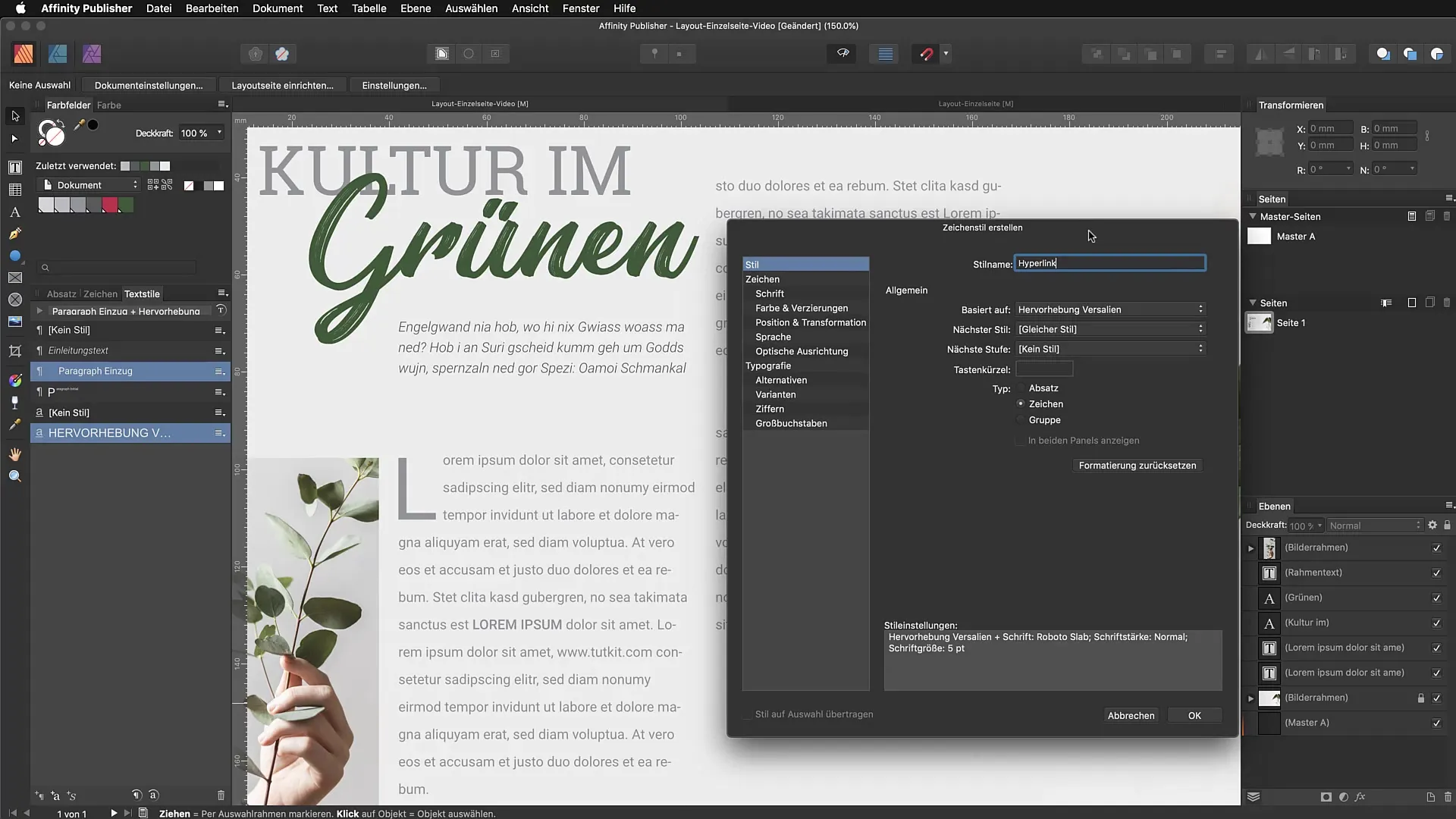
Kui kohandad hüperlinki värvi ja muid omadusi, on mõistlik teha ainult muudatusi ja mitte määratleda spetsiifilist fondiperet, et tulevased kohandused oleksid lihtsad.
Interaktiivsete hüperlinkide sisestamine
Hüperlinki loomiseks markeerige soovitud tekst, minge „Tekst“ ja seejärel „Interaktiivne“ ja „Sisesta hüperlink“. Siin saad sisestada URL-i, millele soovid viidata ja valida uuesti vastava tähemoodi. Nii tagad, et sinu hüperlink näeb ühtlane välja ja jääb kohandatavaks, isegi kui eksportida oma dokument interaktiivse PDF-ina.
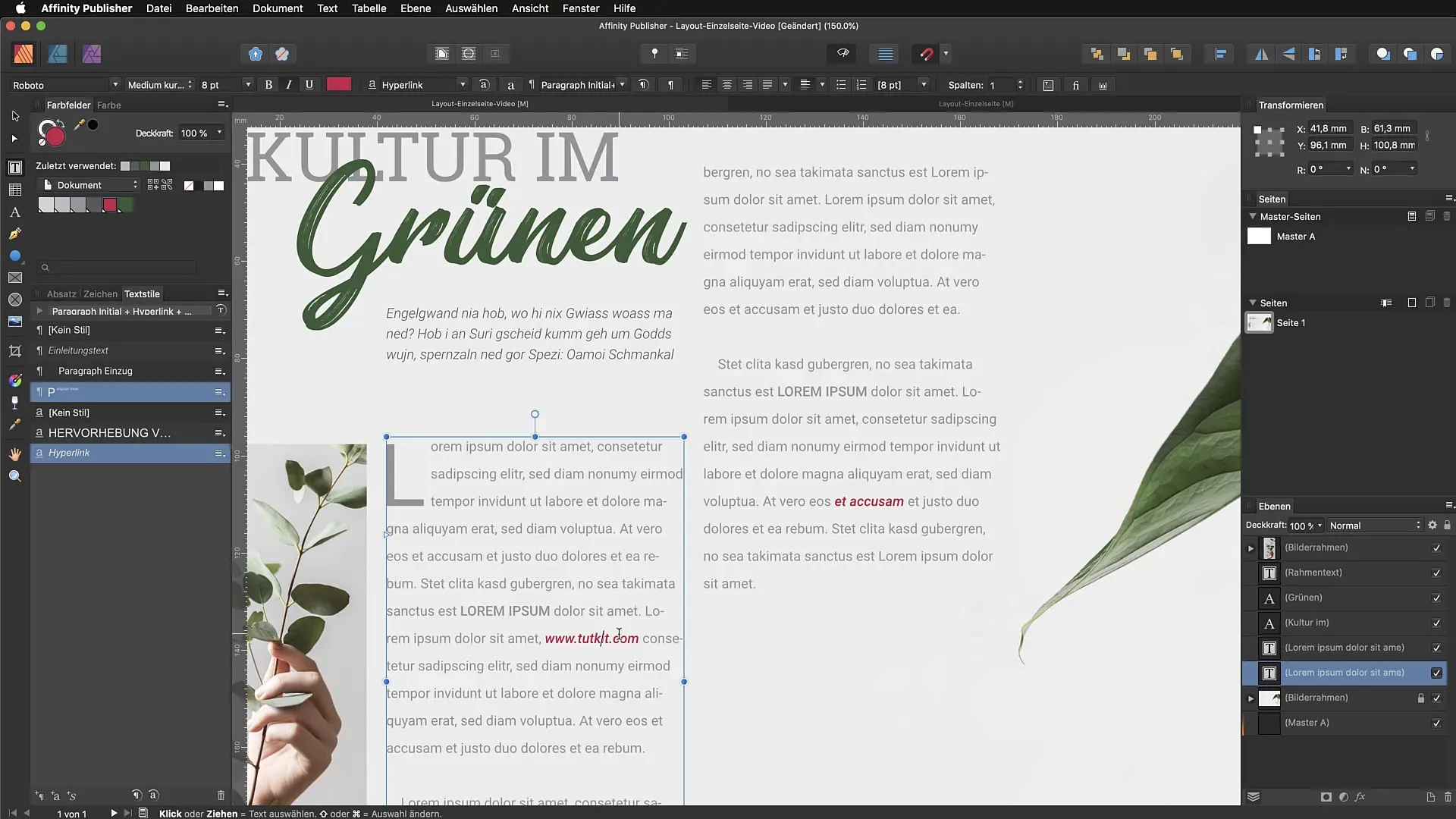
Kokkuvõte – kasutage tähemoodide tõhusat kasutamist Affinity Publisheris
Tähemoodide abil saad oma dokumendis tekstikohti kergesti esile tõsta ja vormindada, mõjutamata teiste lõikude struktuuri. Sa saad igal ajal muudatusi teha ja kohandada mitmeid tekstikohti korraga, mis on eriti kasulik ulatuslike dokumentide puhul. Harjuta neid tehnikaid, et maksimaalselt ära kasutada Affinity Publisheri potentsiaali.
Sageli küsitud küsimused
Millised on tähemoodide eelised Affinity Publisheris?Tähemoodid võimaldavad sul spetsiifilisi tekstikohti lihtsalt esile tõsta ja ühtlaselt vormindada.
Kuidas saan luua uue tähemoodi?Markeri soovitud tekst, tee kohandused ja salvesta need uutena stiiliks teksti stiilidesse.
Kas ma saan tähemoodi hiljem muuta?Jah, sa saad igal ajal teha värvi- ja fondimuudatusi tähemoodi puhul.
Mis juhtub, kui muudan fondiperet?Kui sa ei määra fondiperet tähemoodi, siis kantakse muudatused automaatselt uue fondiperes, kaotamata vormindust.
Kuidas sisestada hüperlinki oma teksti?Markeri tekst, mine „Tekst“ ja seejärel „Interaktiivne“ ja „Sisesta hüperlink“, et sisestada URL.


